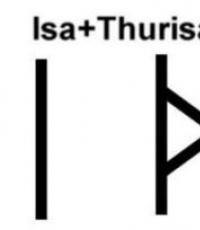Kako zamegliti ozadje. Kako narediti tako zamegljeno ozadje? Kako načeloma narediti zamegljeno ozadje na fotografiji
13.08.2016 27.01.2018
Podrobna lekcija, navodila o zameglitvi v Photoshopu. Naučili se boste, kako ustvariti zameglitev poljubnih predmetov in slik.
skupina filtri zamegljenost obstaja v program Adobe Photoshop je že dolgo, od zgodnjih različic, vključeval veliko možnosti za zameglitev - Gaussova zameglitev, zameglitev gibanja, zameglitev površine in mnogi drugi, se ta skupina filtrov nahaja v meniju Filter-Blur (Filter- Zameglitev). Od različice CS6 so se pojavile nove vrste zamegljenosti z več širok razpon nastavitve, lahko odprete podskupino z novimi filtri tako, da greste v meni Zameglitev filtra-galerije (Filter- Zameglitev galerije).
V tej lekciji se bomo seznanili z najbolj priljubljenimi vrstami zameglitve in se na primeru naučili, kako narediti zameglitev v Photoshopu.
Gaussova zameglitev daje učinek zamegljenosti celotne slike, do tega filtra lahko dostopate prek menija Filter-Blur-Gaussian Blur (Filter-Blur-Gaussian Blur).
Odprimo fotografijo z dekletom (https://cloud.mail.ru/public/C9Q6/jDda1wyej), ozadje in dekle na tej sliki imata enako stopnjo jasnosti, zato se dekle izgubi v ozadju . Po enem od pravil zračne perspektive mora biti glavni predmet jasnejši in bolj kontrasten, potem bo naše oko takoj ujelo, kje v kompoziciji so glavne stvari in kje so sekundarne. Datoteka-Odpri (Datoteka-Odpri):
![]()
Podvojite plast (Ctrl + J) ali dvakrat kliknite na plast v Plošča Sloji - ustvarite podvojeno plast (Duplicate Layer). Odprite filter Gaussova zameglitev, Filter-Blur-Gaussova zameglitev (Filter-Blur-Gaussian Blur). Odpre se naslednje okno:
![]()
Radij zamegljenost je neposredno odvisna od velikosti in ločljivosti slike, pa tudi od želenega rezultata. Izberimo polmer 5 slikovnih pik- tako bo učinek jasno viden. Za to sliko je ta vrednost za polmer zameglitve nekoliko prevelika, vendar smo jo izbrali, da bo razlika bolj očitna.
![]()
Dodajte v plast zamegljenosti slojna maska, kliknite na ikono slojne maske V plošče s plastmi:
![]()
Izberite Čopič (Čopič), bližnjico orodja IN(v angleški postavitvi):
barva ospredje - črna:
Prepričanje tega maska plast aktivno, izbriši črna krtača Avtor: slojna maska zamegljenost od dekleta. Če ste pomotoma izbrisali nekaj nepotrebnega, to spremenite barva rese na bela in vrne izbrisani fragment. Črna barva na slojna maska- briše, bela- povrne vidnost slike.
Takole izgleda maska plast po obdelavi črna krtača:
![]()
In slika kot celota:
![]()
Uporaba maske plast ima eno negativno točko - na stičišču glavnega predmeta in ozadja se pojavi halo; temu se je mogoče zlahka izogniti, če pred zameglitvijo uporabite orodje Žig (Orodje za kloniranje žiga) , funkcije Polnjenje glede na vsebino ali katero koli drugo orodje, ki vam ustreza, klonirajte ozadje na stičišču s predmetom, znotraj samega predmeta. V primeru naše fotografije je videti takole (naj mi to sladko dekle oprosti!):
![]()
Na kratko o delu orodje Žig (Orodje za kloniranje žiga).
Bližnjična tipka za priklic orodja - S. Z orodjem lahko klonirate dele slike na druga področja. Če želite izbrati vzorec za prenos, kliknite levo ključmiši z vpetim ključAlt, nato sprostimo Alt in premaknite del izbrane slike na želeno območje, znova kliknite levi gumb miške- in kos se "ukorenini" na novem mestu.
Ponavljam, na stičišču predmeta in ozadja vzamemo vzorec iz ozadja in ga prenesemo na predmet in tako naprej po celotni konturi glavnega predmeta.
In tako izgleda slika, če ne zameglite prvotne plasti, ampak obdelano vzdolž konture Orodje za kloniranje žiga in nato znova izbrišite slojna maska zameglitev od dekleta:
![]()
Ni haloja, meje so jasne, poudarek je na deklici, ozadje ne odvrača pozornosti.
Tako smo se naučili narediti zameglitev v Photoshopu.
Kdo me je prosil, naj naredim lekcijo na temo "Kako zamegliti sliko." Sprva sem želel narediti primitivnega, a sem si premislil in se odločil objaviti bolj praktične lekcije, ki bodo pomagale ne le začetnikom »fotoshopperjem«, ampak tudi fotografom. Ta članek bo uporabil nekaj izrazov iz jezika fotografov, zato bom na koncu članka naredil mini slovar za tiste, ki ne razumejo njihovega pomena. Nove besede v besedni zaklad nikogar še ni motilo.
Zakaj se morate naučiti zamegliti ozadje na fotografiji? Vprašanje je kako zamegliti ozadje zelo ustrezen in ga sprašujejo številni začetniki, ki so pravkar vzeli v roke DSLR. Zamegljeno ozadje naredi fotografijo bolj skrivnostno ali kaj podobnega. In kar je najpomembneje, poudarja glavni predmet! Ampak, odkrito povedano, nisem oboževalec te metode; sem za "naravni" bokeh. Ampak, če vaš objektiv ne sveti z "bokeh" (na primer, kot moj), potem ne morete storiti ničesar glede tega, morate "izstopiti iz tega na ta način."
Torej, pojdimo k sami lekciji. Vnaprej želim povedati, da potrebujete osnovne pojme o uporabi mask (dajem povezavo do lekcije z drugega mesta, saj je tam vse odlično opisano in ne vidim več smisla pisati ničesar o maskah) .
Odprite fotografijo v programu Adobe Photoshop.
Naredite kopijo glavne plasti (to lahko storite s Ctrl + J). V prihodnosti bomo delali s kopijo plasti.
Zdaj pa pojdimo na »Filter« – »Zameglitev« – »Gaussova zameglitev ...« in ga nastavite na približno 5,5 slikovnih pik. (lahko naredite več, lahko manj, odvisno od situacije in stopnje zamegljenosti, ki jo želite doseči):

Zdaj vklopite masko za kopiranje glavne plasti. To lahko storite s klikom na ta gumb in držanjem tipke Alt:


In ko je maska uspešno ustvarjena, izberite debelino čopiča in "pobarvajte" ozadje:

In na koncu bi morali dobiti nekaj takega:

Fotografija, ki sem jo izbral, ni bila povsem uspešna, saj je na prvi pogled težko izračunati, kje lahko narediš bokeh, da bo videti naravno.
In ja, ta metoda ni idealna, vendar se lahko naučimo narediti bokeh med fotografiranjem (če imate DSLR). Toda za to ste se naučili zameglite ozadje fotografije v Photoshopu.
Zdaj pa želim, da celo primerjate, kar STE dobili s pravim bokehom (posnel sem naključno fotografijo iz svoje zbirke):

Dragi prijatelji, če vas muči vprašanje kako narediti zamegljeno ozadje fotografije v photoshopu, To to lekcijo 100% za vas. V lekciji pokažem, kako uporabljati Adobe Photoshop preproste tehnike korak za korakom lahko preprosto in hitro zameglite ozadje katere koli slike.
In tako naredimo vse po vrsti.
V lekciji bom uporabil to fotografijo neveste.
Podrobna lekcija - Kako zamegliti ozadje v Photoshopu
1. Prenesite fotografijo v svoj računalnik in jo odprite v Photoshopu Datoteka → Odpri(Datoteka→Odpri ali CTRL+N - skupaj s prevodom bom navedel kratice v oklepajih - z drugimi besedami, "vroče" tipke, ki prihranijo čas v Photoshopu).

Univerzalni urejevalnik fotografij
« Domači foto studio"je sodoben in učinkovit program za obdelavo fotografij. Z uporabo osnovnih funkcij te programske opreme lahko vsak uporabnik hitro in učinkovito uredi potrebne fotografije. Poleg standardnega nabora dejanj (retuširanje in odpravljanje napak, izboljšanje kakovosti slike itd.) Ta grafični urejevalnik vključuje več kot 100 edinstvenih učinkov in filtrov, na desetine možnosti oblikovanja fotografij: maske, okvirji, kolaže, pa tudi možnost za ustvarjanje razglednic in koledarjev na podlagi vaših slik. Aplikacijo lahko prenesete z uradne spletne strani programa:

2. Fotografija ima velika velikost, pomanjšajmo ga (da se prilega zaslonu, lahko ta korak preskočite), pojdite v meni Slika → Velikost slike(Image→Image Size ... ali Alt+Ctrl+I) in zmanjšajte velikost naše fotografije, širino sem naredil na 500 slikovnih pik, višino pa je program samodejno naredil na 750 slikovnih pik, nato kliknite OK.

3. Postavimo 100% merilo za fotografijo, za to dvokliknite z levim gumbom miške na orodju Lestvica(Povečava ali Z).


4. Po tem pojdite v meni Okno(Windows) in izberite paleto Plasti(Sloji ali F7). Odpre se paleta za delo s plastmi v Photoshopu.

Izberite našo plast, zdaj je edina v dokumentu, z desno miškino tipko kliknite nanjo in izberite Ustvarite podvojeno plast(Podvoji plast ...).

Ustvari se kopija plasti (plasti sta popolnoma enaki začetni). Pokličimo ga Kopiraj in pritisnite OK.

4. Zdaj pa preidimo na ustvarjanje zameglitve na fotografiji. Pojdimo na meni Filter(Filter) in izberite ukaz Zameglitev(Zameglitev, kot lahko vidite, obstaja več načinov za zameglitev, izbrali bomo element Gaussova zameglitev, Gaussova zameglitev).

Izbral sem vrednost 3 slikovne pike.

Na koncu sem končal s tem.

In tako smo zameglili ozadje (upam, da je tukaj vse jasno in da ne boste imeli več vprašanj kako narediti zamegljeno ozadje v photoshopu), še vedno je jasno, da je naša nevesta v ospredju. Če želite to narediti, pojdite na paleto Plasti(Sloji, F7), izberite našo zamegljeno plast in kliknite gumb Dodajte masko plasti(Dodaj masko sloja).

Plasti je dodana maska.

Na kratko vam bom povedal, kako delujejo maske v Photoshopu: s slikanjem na masko s črno izbrišemo (kot bi obrisali) vsebino plasti, s slikanjem na masko z belo obnovimo vsebino plasti.
Vrnimo se k našemu primeru. Vzemite orodje Čopič(Čopič, B), nastavite barvo ospredja zanj: #000000 - črna (v paleti z orodji na dnu sta 2 kvadrata - prva barva ospredja, druga - ozadje) in pritisnite OK.

Po tem izberite našo zamegljeno plast, izberite ikono maske v paleti plasti.

Zdaj slikanje s čopičem na naši plasti (začel sem z obrazom) bo odstranilo sliko na plasti. Spremenite lahko tudi velikost čopiča in trdoto čopiča. Z izbranim instrumentom Čopič, na vrhu so nastavitve orodja, izberite majhen obrnjen trikotnik (zraven velikosti čopiča).

Prikaže se okno, v katerem lahko izberete velikost in trdoto čopiča.

Če je z velikostjo čopiča vse jasno, potem večje število, tiste večja velikostščetke Glede trdote naj pojasnim: večji ko je odstotek trdote čopiča, ostrejši so robovi pri risanju. Če nastavite trdoto na manj kot 100%, se robovi čopiča med risanjem izkažejo zabrisani, kar ustvari gladek prehod v naši lekciji. Med obdelavo slike moramo eksperimentirati s togostjo.
Vzel sem čopič s trdoto 20% in ga narisal na področju obraza dekleta in dobil sem tole:

In če pozorno pogledate ikono maske, lahko vidite črne lise na mestih, kjer smo slikali s čopičem.

Naj vas še enkrat spomnim, da z barvanjem v črno izbrišemo vsebino sloja, če pa zdaj preklopimo na bela in začnite risati - prebarvali bomo vsebino sloja - za to so maske dobre, so univerzalne in lahko vedno izbrišete ali vrnete vsebino sloja, ne da bi se dotaknili same slike.
Zdaj ostane le še, da preprosto izberete s črnim čopičem (spremenite trdoto, velikost čopiča in barvo čopiča na na pravih mestih) naša nevesta, na koncu sem dobila takole:

Kot vidite zameglite ozadje fotografije v Photoshopu sploh ni težko (z malo vaje v tem, boste takšne operacije izvajali samodejno).
Če imate med lekcijo kakršna koli vprašanja, jih postavite v komentarjih k lekciji.
Lep pozdrav, prijatelji! 🙋🏻
AppStore in Google Play kar mrgolijo ogromno količino aplikacije za vsak okus in barvo, še posebej priljubljeni pa so programi, ki jih omogočajo.
Nimajo vsi fotoaparatov SLR in jih ni vedno priročno uporabljati, vendar mobilni telefon- vedno pri roki. Včasih narediš fotografijo ali selfie, ki izpade dobro, vendar ozadje vse pokvari. Ampak to ne bo več problem! V tem članku bom z vami delil najboljše, po mojem mnenju, aplikacije, ki bodo naredile tudi najbolj preprost portret neustavljiv - kot da bi ga posnel profesionalni fotograf s kul kamero. S pomočjo teh mobilnih programov lahko enostavno in preprosto zamegljeno ozadje na kateri koli fotografiji, pa tudi dodati lep učinek bokeh.
Torej so aplikacije, o katerih bomo razpravljali spodaj, absolutne obvezno imeti za ljubitelje mobilne fotografije.
Aplikacije za zameglitev ozadja v sistemu Android
Bokeh (izostritev ozadja)
AfterFocus
Aplikacije za zameglitev ozadja v sistemu iOS
Upoštevajte, da so nekatere aplikacije za iOS zasnovane samo za telefone z dvojno kamero. Če imate starejši model telefona, potem takoj naložite zadnjo aplikacijo na seznamu!
Slør
Cena: 299 rub.
Bokeh vam morda ni znana beseda. Je pa nepogrešljiv pripomoček pri ustvarjanju profesionalni portreti. Tehnološki napredek ne miruje, zato za ustvarjanje učinka bokeh ne potrebujete več profesionalnega fotoaparata in ni vam treba biti strokovnjak za Photoshop. Povedal bom več, ne potrebujete niti najnovejšega modela mobilnega telefona s super kamero, saj lahko zahvaljujoč aplikaciji posnamete čudovit portret s popolnim ozadjem Slør.
Ko fotografski navdušenci govorijo o bokehu, mislijo na zameglitev ozadja na fotografiji. Če posnamete fotografijo s tem učinkom, potem fokus ostane samo na glavnem elementu fotografije, naj bo to oseba ali kakšen predmet. Z uporabo funkcije Portrait na vašem iPhone-u lahko dosežete isti učinek bokeh, ne da bi se zatekli k profesionalni kameri DSLR, vendar to ne bo dovolj, da bi dobili res kul fotografijo. Tu nam aplikacija pride prav Slør! Ta program bo izboljšal vsak portret in vam omogočil, da svojo mobilno fotografijo dvignete na naslednjo raven!
Ko v iPhonu posnamete fotografijo v pokončnem načinu, kamera telefona ne shrani le same slike, temveč tudi informacije o razdalji med predmeti, ki so ujeti na fotografiji. Te informacije bo upoštevala aplikacija Slør, ki vam bo omogočila, da povečate svoje portrete.
Če želite narediti ozadje fotografije bolj zamegljeno, preprosto uporabite drsnik. Premaknite drsnik na ravnilu za kapljanje, dokler ne dosežete najboljšega učinka. Če želite premakniti fokus z enega predmeta na drugega, preprosto s prstom kliknite na želeni predmet/obraz/osebo.
Aplikacija ima tudi dva druga učinka. Zaradi učinka makrofotografije se zdi, kot da je bil vaš motiv majhen in ste uporabili povečavo, da bi se mu približali. In tukaj je učinek Nasprotno, "nagib" bo glavni predmet portreta "premaknil" "globlje" v fotografijo.
Z aplikacijo lahko dosežete približno ta učinek zamegljenega ozadja Slør.
Focos(Samo iOS, potrebna je dvojna kamera)
Cena: brezplačno, vendar ima nakupe v aplikaciji
Tukaj bom verjetno končal svoj seznam. mobilne aplikacije za zameglitev ozadja na fotografiji. Če ste nenadoma kaj zamudili dobra aplikacija, povejte mi v komentarjih.
Imejte odlične fotografije! 📷
Za zameglite ozadje na fotografiji veliko uporabnikov se obrača spletne storitve ali za photoshop. Za to morate porabiti čas in imeti nekaj veščin obdelave slik. Trud je vreden – zamegljeni robovi z visoko ostrino na motivu izgledajo zelo lepo. In učinek Bokeh, ko se ozadje spremeni v čudovite posebne učinke, je popolnoma odvračajoč.
Zamegljeno ozadje pa je mogoče narediti lažje in hitreje v napravah Android!
Kako načeloma narediti zamegljeno ozadje na fotografiji?
Vklopljeno SLR fotoaparat zelo enostavno je dobiti dobrega učinek zamegljenega ozadja. To zahteva dovolj osvetlitev, v celoti odprta zaslonka in povečano goriščna razdalja.
Razvijalci so se naučili modelirati učinek bokeh, ki je bil prej na voljo izključno za fotoaparate SLR. Najpomembnejša stvar je, da se odločite za točko ostrenja. Razumeti morate, kaj bo v okvirju dobilo visoko ostrino in jasnost ter kaj bo zameglilo in postalo ozadje.
Danes bomo to ugotovili najpreprostejša metoda ustvarite fotografije z zamegljenim ozadjem v napravah Android.
Učinek je neverjeten. Toda programska metoda morda ne deluje vedno. Na primer, obstajajo težave z zrcalnimi površinami (včasih se ne zameglijo). Težko ga je ujeti in hitro premikajoče se tarče.

Kaj potrebujete za zameglitev fotografije:
pametni telefon z dobro kamero;
Prednameščeno različica Android 4.4 KitKat in višje;
Zadostna zmogljivost za obdelavo slik (sicer bo postopek zelo dolg);
Eden od spodnjih primerov aplikacij.
Kako zamegliti ozadje fotografije v Androidu s pomočjo Google Camera?

Uradna prijava Googlove kamere zelo kul. In pred kratkim je postalo na voljo ne samo na Nexus- In Pixel-naprave. Tebi bo potrebno Malo prakse, vendar bo rezultat zagotovo zadovoljil vse!
1. Brezplačno prenesite aplikacijo Google kamera in ga namestite: https://play.google.com/store/apps/details?id=com.google.Android.GoogleCamera
2. Po zagonu lahko zavrnete ali se strinjate z georeferenco (porablja energijo baterije).
3. V meniju na levi strani zaslona povlecite desno in izberite »Zameglitev«.
4. Zdaj se vam bodo prikazala navodila za uporabo načina zameglitve ozadja na fotografiji.

5. Ko aktivirate kamero, izostrite motiv, pritisnite sprožilec in počasi premaknite pametni telefon navzgor, tako da subjekt ostane v središču.
6. Ko posnamete posnetek, uredite rezultat tako, da bolj zameglite ozadje ali premaknete središče fokusa.
Realistična zameglitev ozadja na obstoječi fotografiji ali pri fotografiranju v sistemu Android

Dosezite realističen učinek bokeh, podoben odprti zaslonki SLR fotoaparat, lahko uporabite tudi aplikacijo AfterFocus za naprave Android. Uredite obstoječe fotografije ali posnemite nova fotografija po principu, določenem za Google fotoaparati.
1. Prenos brezplačna aplikacija AfterFocus: https://play.google.com/store/apps/details?id=com.motionone.afterfocus
2. Ko ga odprete, boste v vmesniku videli " Pametno ostrenje
«, v katerem morate klikniti gumb z ikono osebe v fokusu in označiti območje, kjer zameglitev ni potrebna.
3. Zdaj izberite območje mehkega ostrenja tako, da kliknete ikono s krono v fokusu in označite področja za mehko zameglitev.

4. Ikona z naravo v fokusu je odgovorna za močan način zameglitve ozadja - za največjo zameglitev morate narisati območje ozadja.
Več aplikacij za zameglitev ozadja na fotografijah za Android:
Kamera ASUS PixelMaster.
"Focus Effect" avtorja Dumpling Sandwich.
PicsArt Photo Studio & Collage avtorja PicsArt.
"Urejevalnik fotografij" iz Aviary.